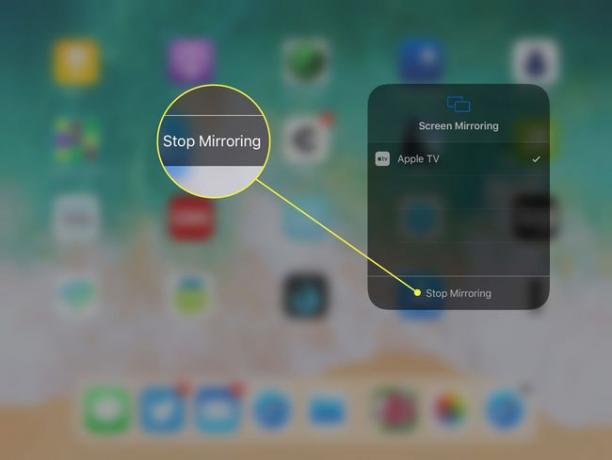Како користити свој Аппле ТВ са иПад-ом
Док Аппле ТВ је кул уређај за стриминг, његова најбоља употреба може бити као додатак за иПад. Не само да иПад може да контролише уређај, преузимајући Сири Ремоте који долази са Аппле ТВ-ом, већ се и иПад-ов екран може послати на Аппле ТВ преко АирПлаи, који вам омогућава да гледате иПад на свом телевизору са великим екраном.
Уз АирПлаи, можете да стримујете музику преко звучне траке вашег ТВ-а, играте иПад игрице на ХДТВ-у, показујете фотографије на иПад-у или гледате филм.
Информације у овом чланку се односе на иПад-ове који користе иОС 12, 11 и 10, осим како је назначено. Потребан је Аппле ТВ друге генерације или новији.
иПад као Аппле ТВ даљински управљач
Аппле ТВ је одличан додатак систему за забаву, али његов Сири Ремоте није један од Апплеових истакнутих производа. Мали уређај је незгодан за употребу и лако се губи између јастука вашег кауча.
Ваш иПад не само да може да функционише као сурогат даљински управљач за Аппле ТВ док је Сири даљински управљач изгубљен, већ је и бољи даљински управљач. Тастатура на екрану иПад-а чини унос текста и претраживање много бржим, а можете да користите гласовни диктат на свом иПад-у да бисте Аппле ТВ-у рекли име филма који желите да гледате.
Апликација Аппле ТВ Ремоте је бесплатна за преузимање у Апп Сторе-у за иПхоне и иПад.
Подешавање апликације Аппле ТВ Ремоте
Након што преузмете апликацију Ремоте:
Укључите свој Аппле ТВ.
-
Покрените Аппле ТВ даљински апликацију на вашем иПад-у и изаберите Аппле ТВ на екрану који се појави.

Лифевире -
Обично се уређаји одмах упарују јер су на истој Ви-Фи мрежи. Ако не, отвара се други екран. Унесите код који се појављује на екрану Аппле ТВ-а у поља на иПад-у да бисте упарили уређаје.
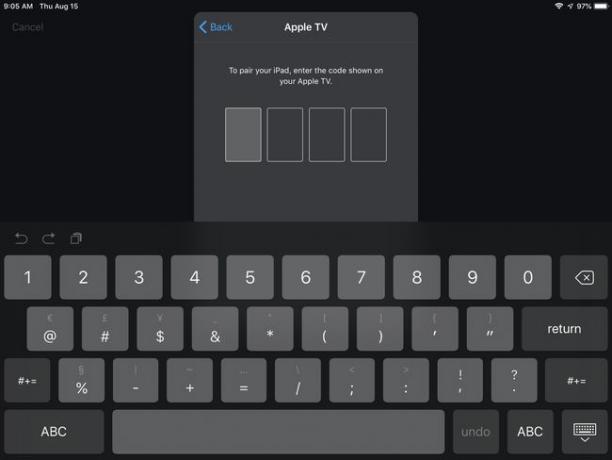
Лифевире Ако имате проблема са упаривањем уређаја, идите на Аппле ТВ. Отвори Подешавања, изаберите Даљински управљачи и уређаји, и изаберите свој иПад на листи уређаја за упаривање. Упаривање је неопходно само када први пут користите удаљену апликацију.
Након што су уређаји упарени, иПад додаје апликацију Аппле ТВ Ремоте у Контролни центар ради лакшег приступа.
Коришћење апликације Аппле ТВ Ремоте
Када се апликација отвори, видећете једноставан екран.
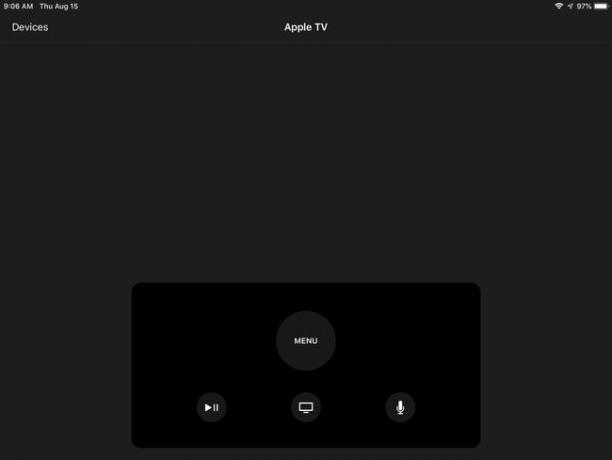
Користите цео екран иПад-а као додирну таблу за превлачење или додиривање. Замислите то као много већу верзију трацкпад-а на Сири Ремоте-у.
Додатне контроле су ретке, баш као на Сири Ремоте-у, и раде слично.
- Притисните Мени да изађете из екрана и погледате претходни екран.
- Додирните ТВ икона да бисте отишли на екран Гледај сада. Притисните и држите ТВ да бисте приказали екран Слееп Нов где можете да искључите Аппле ТВ.
- Користити Пусти/Паузирај икона за покретање и заустављање медија који се репродукује.
- Додирните микрофон да активирате Сири за претрагу.
Тајна иПад тастатура за Аппле ТВ
Не морате да преузимате апликацију Аппле ТВ Ремоте да бисте користили тастатуру свог иПад-а са Аппле ТВ-ом. иПад и иПхоне имају скривену апликацију под називом Аппле ТВ тастатура инсталирану на њима у иОС 10 и новијим верзијама.
Ова апликација се аутоматски појављује на екрану вашег отвореног иПад-а кад год Аппле ТВ од вас затражи да унесете нешто, све док су два уређаја повезана на исти Ви-Фи мрежа. Ово је одлична карактеристика када узмете у обзир колико је тешко куцати слова помоћу Сири Ремоте-а.
иПад, Аппле ТВ и АирПлаи
Контролисање Аппле ТВ-а помоћу апликације Ремоте на вашем иПад-у је супер, али оно што чини Аппле ТВ тако сјајним додатком за иПад је АирПлаи Мирроринг. АирПлаи је Аппле-ов протокол за комуникацију између уређаја, који вам омогућава да стримујете музику на АирПлаи компатибилне звучнике или да стримујете музику и видео на Аппле ТВ.
То значи да можете да користите апликације или играте игре на иПад-у док их гледате на великом ТВ екрану.
Када додате АирПлаи Мирроринг екрана вашег иПад-а на вашем ТВ-у, лако је видети зашто Аппле ТВ додаје вредност вашем иПад-у.
Како да огледате свој иПад екран на Аппле ТВ-у
Све док имате иПад 2 или новији који користи иОС 5 или новији, и другу генерацију Аппле ТВ-а или новију, коришћење АирПлаи пресликавања је лако.
Повежите оба уређаја на исту Ви-Фи мрежу.
Укључите свој Аппле ТВ.
Повуците надоле из горњег левог угла иПад екрана да бисте отворили Контролни центар у иОС 12 или иОС 11. (Повуците нагоре са дна иПад екрана да бисте отворили Контролни центар у старијим верзијама иОС-а.)
-
Славина Сцреен Мирроринг у иОС 12 или иОС 11. (Славина АирПлаи у ранијим верзијама иОС-а.)
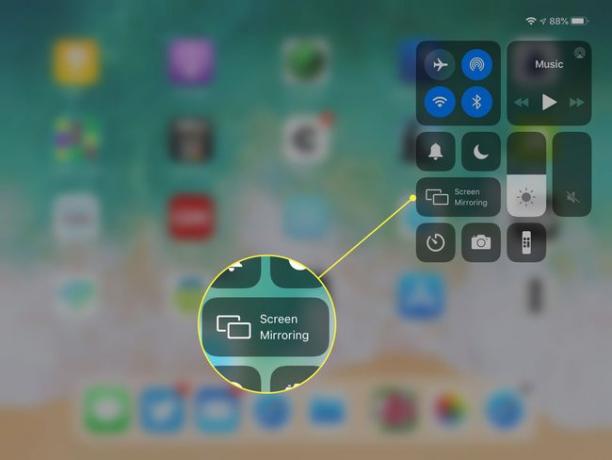
-
Славина Аппле ТВ на листи уређаја која се појави.

Екран са вашег иПад-а се одмах пресликава на ваш ТВ.
Стоп Мирроринг
Да бисте искључили АирПлаи и зауставили пресликавање:
Отвори Контролни центар опет.
-
Додирните дугме које каже Аппле ТВ бацам се на посао.
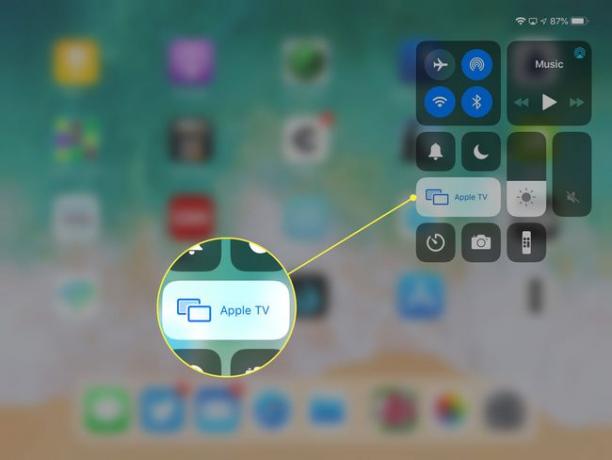
-
Славина Стоп Мирроринг на дну следећег екрана.